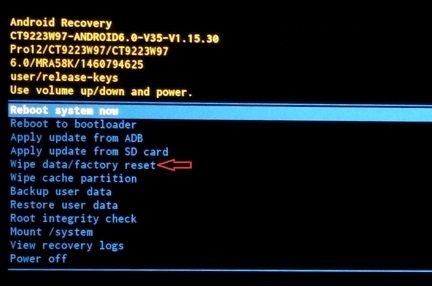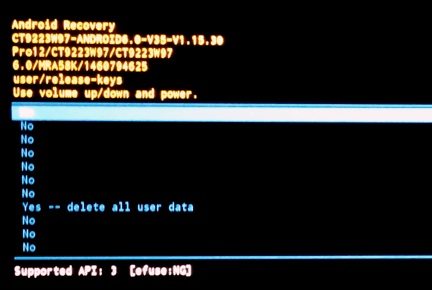Mi Tablet se ha bloqueado; he olvidado la contraseña de mi Tablet porque he cambiado el pin de mi código telefónico y he olvidado anotar el pin. ¿Puede mostrarme una manera fácil de abrirla?"
Olvidar la contraseña de una Tablet es una de las cosas más molestas que uno puede enfrentar. Las personas olvidan sus contraseñas de Tablet debido a errores de ortografía, a veces el usuario escribe algo más o piensa algo más.
¡Bueno! ¡Buenas noticias para los usuarios que no saben cómo desbloquear una tableta, ahora no hay necesidad de tomar la tensión! El siguiente artículo seguramente le ayudará. Vamos a echar un vistazo a continuación a algunas soluciones sorprendentes sobre cómo desbloquear una tableta sin saber la contraseña.
Opción 1. Desbloquear la contraseña olvidada de la tableta que ejecuta el sistema Android utilizando el restablecimiento de fábrica
Esta solución es para la tableta preinstalada con el sistema Android. Desafortunadamente, usted tiene que restablecer completamente su Tablet a los valores de fábrica. Y lo más molesto es que se eliminarán todos los datos de tu Tablet. Pero usted puede volver a instalar sus aplicaciones visitando una tienda de juegos. Simplemente tienes que iniciar sesión y luego tienes que visitar Todas las aplicaciones y luego se puede volver a instalar la aplicación que desea mantener en su tableta, pero otros datos no se puede tomar de nuevo.
Paso 1: Primero tienes que apagar tu Tablet y luego para acceder al modo de recuperación del sistema tienes que mantener pulsado el botón de subir volumen y el botón de encendido.

Paso 2: Ahora tienes que mantener los botones pulsados hasta que encuentres la pantalla de abajo.

Si la pantalla de arriba ha aparecido entonces usted necesita usar el botón de volumen para bajar en la lista. Aquí tienes que elegir el "borrar datos / restablecimiento de fábrica" se puede seleccionar mediante el uso de un botón de encendido.
Paso 3: cuando seleccione wipe data/ factory reset, esta opción le llevará a una nueva pantalla. Allí usted necesita para confirmar su selección. Pero usted puede confirmar mediante el uso de botón de volumen, "Sí - eliminar todos los datos de usuario" Y para la selección de utilizar el botón de encendido.

- Paso 4: Ahora necesitas permitir que la Tableta borre todos los datos.
- Paso 5: Al final todos los datos serán borrados y usted necesita seleccionar "reboot system now". Después de esta selección todo el proceso habrá terminado.
- Paso 6: Ahora tienes que configurar tu Tablet. Finalmente su Tablet ha sido desbloqueada.
Nota: Sin duda, hacer esto borrará los datos de una Tablet si no tiene una copia de seguridad para restaurar después del restablecimiento de fábrica. Así que los usuarios que no quieren perder sus datos deben intentar algo más. Pero si ya tienes una copia de seguridad, esta solución seguramente te funcionará. Por cierto, si usted piensa que esta solución es demasiado difícil para usted, entonces PassFab Android Unlocker es otra alternativa fácil.
Opción 2. Eliminar la contraseña olvidada de la tableta ejecutando el sistema de Windows usando 4WinKey
Si ha olvidado la contraseña de la tableta, entonces mediante el uso de PassFab 4WinKey puede eliminar fácilmente la contraseña perdida de la superficie de Windows al instante. La mejor parte de usar esta herramienta es que usted no perderá sus datos de la tableta durante el uso de esta herramienta. Nada se verá afectado por esto y se eliminará una contraseña fácilmente.
- Está 100% libre de virus.
- Conocimiento del tiempo
- Admite casi todas las versiones
Pero la pregunta es que ¿cómo se puede eliminar una contraseña de la tableta? Pues bien. Aquí es una guía increíble que cómo se puede utilizar PassFab 4WinKey.
- Paso 1: En primer lugar, descargue esta herramienta desde el botón de descarga anterior.
- Paso 2: ¿Ha terminado con la descarga? Si es así. Entonces inicie ese software.
Paso 3: Después de lanzarlo necesita elegir un medio de arranque. Si usted pregunta nuestra elección, entonces debemos decir para ir después de la unidad flash USB.

Paso 4: Si ha elegido una unidad flash USB, entonces grabe esa unidad.

Paso 5: Después de unos segundos el USB se quemará con éxito.

Paso 6: Después de la grabación hay que cargar ese disco en la Tableta que se está bloqueando.

- Paso 7: Asegúrese de reiniciar la tableta después de la conexión USB y mantenga presionado "F12". Pronto aparecerá un menú de arranque. Desde allí debe seleccionar cualquier opción de arranque de acuerdo a su elección.
-
Paso 8: Después de haber seleccionado una opción de arranque que necesita para elegir un Tablet Windows y luego establecer una tarea como eliminar una contraseña o restablecer una contraseña. Establecer que, eliminar una contraseña.

- Paso 9: Ahora tiene que elegir la cuenta de usuario para la que desea eliminar una contraseña
Paso 10: Cuando la selección del usuario haya terminado, elija el botón "Siguiente".

- Paso 11. Al final, reinicie su Tablet. Su próximo inicio de sesión será sin contraseña sin perder ningún dato.
Resumen
La breve conclusión de este artículo es que hemos mencionado soluciones sobre He olvidado mi contraseña de Tablet para Windows Tablet así como para Android Tablet. PassFab 4WinKey es el mejor para Restablecimiento de la contraseña de Windows Tablet porque no perderá los datos de su tableta y eliminará la contraseña de la tableta en pocos pasos. Muchos expertos han encontrado esta herramienta 100% seguro y fácil de usar, incluso un estudiante de jardín de infantes puede utilizar esta herramienta fácilmente para eliminar una contraseña si está siguiendo las instrucciones cuidadosamente. Si usted todavía tiene algo más que saber que ponerse en contacto con nosotros siempre estamos aquí para apoyarle. Si te gustan estas soluciones y te resultan útiles, compártelas también con los demás.